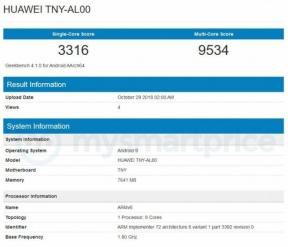Πες μου γιατί το Crashing κατά την εκκίνηση, δεν θα ξεκινήσει ή καθυστερεί με FPS Drops
Παιχνίδια / / August 05, 2021
Tell Me Why (Chapter One) είναι ένα παιχνίδι περιπέτειας αφήγησης που κυκλοφόρησε πρόσφατα από την Dontnod Entertainment και κυκλοφόρησε από το Xbox Game Studios τον Αύγουστο του 2020. Ενώ τα υπόλοιπα δύο κεφάλαια θα κυκλοφορήσουν μέχρι το τέλος του 2020, θα είναι διαθέσιμα για Microsoft Windows και Xbox One. Το παιχνίδι έχει να κάνει με την αποκάλυψη της αλήθειας επανεξετάζοντας το παρελθόν σας και διαμορφώνοντας το μέλλον σας. Περιλαμβάνει επίσης πραγματικούς χαρακτήρες, εκπληκτικά γραφικά, όμορφες τοποθεσίες και πολλά άλλα. Ωστόσο, ορισμένοι από τους Tell Me Why οι συσκευές αναπαραγωγής υπολογιστή αντιμετωπίζουν προβλήματα κατά την εκκίνηση, δεν θα ξεκινήσουν ή καθυστερούν με προβλήματα FPS Drops.
Επομένως, εάν σε περίπτωση που αντιμετωπίζετε κάποιο από αυτά τα προβλήματα, τότε αυτός ο οδηγός είναι μόνο για εσάς. Εδώ έχουμε μοιραστεί όλα οδηγός επίλυσης προβλημάτων που θα πρέπει να λειτουργεί για εσάς στις περισσότερες περιπτώσεις. Εν τω μεταξύ, ορισμένοι από τους ατυχείς παίκτες μπορεί επίσης να αντιμετωπίσουν κάποιο άλλο σφάλμα ή σφάλματα όπως γραφικές δυσλειτουργίες, απόδοση ζητήματα, παιχνίδι που έχει κολλήσει στην οθόνη φόρτωσης, παιχνίδι που έχει κολλήσει στην οθόνη λήψης, δεν μπορεί να συνδεθεί με διακομιστές, χρονικό όριο αιτήματος και περισσότερο.
Πίνακας περιεχομένων
- 1 Γιατί μου λέει γιατί συνεχίζεις να συντρίβεις;
- 2 Ελάχιστες Απαιτήσεις Συστήματος:
- 3 Προτεινόμενες απαιτήσεις συστήματος:
-
4 Πες μου γιατί το Crashing κατά την εκκίνηση, δεν θα ξεκινήσει ή καθυστερεί με FPS Drops
- 4.1 1. Ενημέρωση προγραμμάτων οδήγησης γραφικών
- 4.2 2. Απενεργοποίηση Επικάλυψης Steam
- 4.3 3. Προσαρμόστε τις ρυθμίσεις Discord
- 4.4 4. Προσαρμόστε τις ρυθμίσεις του πίνακα ελέγχου Nvidia
- 4.5 5. Αλλαγή των ρυθμίσεων του πίνακα ελέγχου AMD
- 4.6 6. Επαληθεύστε τα αρχεία παιχνιδιού μέσω του Steam
- 4.7 7. Απεγκατάσταση Πρόσφατης ενημέρωσης των Windows 10
- 4.8 8. Κατάργηση προσωρινών αρχείων
- 4.9 9. Ορισμός προεπιλεγμένης ταχύτητας CPU και γραφικών
Γιατί μου λέει γιατί συνεχίζεις να συντρίβεις;
Υπάρχουν αρκετοί λόγοι πίσω από τη συντριβή του παιχνιδιού Tell Me Why κατά την εκκίνηση ή κατά τη διάρκεια του παιχνιδιού στον υπολογιστή / φορητό υπολογιστή των Windows. Έτσι, προτού προχωρήσετε για να οδηγήσετε ή να προχωρήσετε σε οποιοδήποτε συμπέρασμα, ας ρίξουμε μια γρήγορη ματιά σε μερικούς από τους αναμενόμενους λόγους παρακάτω που πρέπει να ελέγξετε.

- Ίσως η διαμόρφωση του υπολογιστή / φορητού υπολογιστή σας να μην είναι συμβατή με τις απαιτήσεις συστήματος του παιχνιδιού. Εάν δεν έχετε ελέγξει ακόμα τις απαιτήσεις του παιχνιδιού, κάντε κύλιση παρακάτω για να ελέγξετε τόσο τις ελάχιστες όσο και τις προτεινόμενες απαιτήσεις συστήματος.
- Είτε τα αρχεία του παιχνιδιού σας λείπουν είτε είναι κατεστραμμένα.
- Μια παλιά έκδοση λειτουργικού συστήματος Windows ή προγράμματος οδήγησης γραφικών προκαλεί το πρόβλημα.
- Οι πιθανότητες είναι ότι η έκδοση DirectX δεν ενημερώνεται.
- Ίσως το εγκατεστημένο παιχνίδι ή η έκδοση προγράμματος-πελάτη Steam δεν έχει ενημερωθεί.
- Ενδέχεται να υπάρχουν ορισμένες εφαρμογές που εκτελούνται στο παρασκήνιο και μπορούν να προκαλέσουν υψηλή χρήση CPU / Memory.
- Μερικές φορές το Τείχος προστασίας των Windows ή οποιοδήποτε πρόγραμμα προστασίας από ιούς μπορεί επίσης να αποτρέψει την εκτέλεση του παιχνιδιού στο σύστημα.
Ελάχιστες Απαιτήσεις Συστήματος:
- Λειτουργικό σύστημα: Windows 7 64-bit έκδοση 1903 ή νεότερη
- Επεξεργαστής: Intel core i3 4130 (3,4 Ghz 2C / 4T) AMD FX 4300 (3,8 Ghz 4C / 4T)
- Μνήμη: RAM 4 GB
- Γραφικά: Nvidia GTX 750Ti ή Nvidia GTX 1050 ή AMD Radeon R7 260X ή AMD Radeon RX 560
- DirectX: Έκδοση 11
- Αποθήκευση: 25 GB διαθέσιμος χώρος
Προτεινόμενες απαιτήσεις συστήματος:
- Λειτουργικό σύστημα: Windows 7 64-bit έκδοση 1903 ή νεότερη
- Επεξεργαστής: Intel i5 4570 (3,2 GHz) ή AMD Ryzen 3 1300X (3,5 GHz)
- Μνήμη: RAM 8 GB
- Γραφικά: Nvidia GeForce GTX 970 ή Nvidia GeForce GTX 1060 ή AMD Radeon R9 290X ή AMD Radeon RX 480
- DirectX: Έκδοση 12
- Αποθήκευση: 25 GB διαθέσιμος χώρος
Πες μου γιατί το Crashing κατά την εκκίνηση, δεν θα ξεκινήσει ή καθυστερεί με FPS Drops
Τώρα, χωρίς να χάνουμε περισσότερο χρόνο, ας προχωρήσουμε στα παρακάτω βήματα. Λάβετε υπόψη ότι τόσο τα προγράμματα οδήγησης γραφικών Nvidia όσο και τα AMD είναι καλά βελτιστοποιημένα για το παιχνίδι Tell Me Why. Επομένως, σε περίπτωση που δεν έχετε ακόμη ενημερώσει το πρόγραμμα οδήγησης γραφικών, κάντε το πρώτα.
1. Ενημέρωση προγραμμάτων οδήγησης γραφικών
Εάν χρησιμοποιείτε την κάρτα γραφικών Nvidia, ενημερώστε την εφαρμογή GeForce Experience στον υπολογιστή σας από το Επίσημος ιστότοπος Nvidia εδώ. Ωστόσο, εάν χρησιμοποιείτε την κάρτα γραφικών AMD στο σύστημά σας, ενημερώστε το πιο πρόσφατο Οδηγοί AMD από εδώ.
2. Απενεργοποίηση Επικάλυψης Steam
- Ανοιξε Ατμός στα Windows σας.
- Προχωρήστε στο Ρυθμίσεις > Κάντε κλικ στο Στο παιχνίδι επιλογή.
- Κάντε κλικ στο πλαίσιο ελέγχου για απενεργοποίηση "Ενεργοποιήστε την Επικάλυψη Steam κατά τη διάρκεια του παιχνιδιού“.
- Μόλις αφαιρεθεί το σημάδι ελέγχου, κάντε κλικ στο Εντάξει.
3. Προσαρμόστε τις ρυθμίσεις Discord
- Εκτόξευση Διχόνοια > Κάντε κλικ στο Ρυθμίσεις χρήστη.
- Επιλέγω Φωνή & βίντεο από την αριστερή πλευρική γραμμή.
- Κάντε κύλιση προς τα κάτω λίγο και κάντε κλικ στο Προχωρημένος.
- Στη συνέχεια, απενεργοποιήστε Το OpenH264 Video Codec παρέχεται από την Cisco System, Inc..
- Στη συνέχεια απενεργοποιήστε Ενεργοποίηση υψηλής προτεραιότητας ποιότητας υπηρεσίας.
- Τώρα, πηγαίνετε στο Επικάλυμμα.
- Μπορείτε επίσης να απενεργοποιήσετε το επικάλυψη στο παιχνίδι.
- Στη συνέχεια, κατευθυνθείτε προς Εμφάνιση.
- Παω σε Προχωρημένος.
- Καθιστώ ανίκανο Επιτάχυνση υλικού.
- Μόλις τελειώσετε, επανεκκινήστε το σύστημα.
4. Προσαρμόστε τις ρυθμίσεις του πίνακα ελέγχου Nvidia
- Κάντε κλικ στο Προσαρμόστε τις ρυθμίσεις εικόνας με προεπισκόπηση υπό Τρισδιάστατες ρυθμίσεις.
- Επιλέγω Χρησιμοποιήστε τις προηγμένες ρυθμίσεις εικόνας 3D.
- Στη συνέχεια, ξεκινήστε το Πίνακας ελέγχου Nvidia.
- Κάντε κλικ στο Διαχείριση ρυθμίσεων 3D > Πηγαίνετε στο Γενικές ρυθμίσεις.
- Επιπλέον, μπορείτε επίσης να προσαρμόσετε ορισμένες από τις άλλες επιλογές:
- Καθιστώ ανίκανο Ακόνισμα εικόνας
- επιτρέπω Βελτιστοποίηση με σπείρωμα
- Χρησιμοποιήστε τη μέγιστη απόδοση για Διαχείριση ισχύος
- Σβήνω Λειτουργία χαμηλού λανθάνοντος χρόνου
- Σειρά Ποιότητα φιλτραρίσματος υφής στη λειτουργία απόδοσης
5. Αλλαγή των ρυθμίσεων του πίνακα ελέγχου AMD
- Παω σε Παγκόσμια γραφικά.
- Σβήνω Radeon Anti-Lag
- Σβήνω Radeon Boost
- Χρησιμοποιήστε τις ρυθμίσεις εφαρμογής για Λειτουργία Anti-Aliasing
- Σειρά Μέθοδος κατά της παραποίησης σε Πολλαπλή δειγματοληψία
- Σβήνω Μορφολογικό φιλτράρισμα
- Καθιστώ ανίκανο Ακόνισμα εικόνας
- Σβήνω Ανισοτροπικό φιλτράρισμα
- Χρησιμοποιήστε τη λειτουργία απόδοσης για Ποιότητα φιλτραρίσματος υφής
- Μπορείτε επίσης να ενεργοποιήσετε Βελτιστοποίηση μορφής επιφάνειας
- Βελτιστοποίηση AMD για το Λειτουργία Tesselation
- Περιμένετε για συγχρονισμό V - Κλείσ 'το
- Χρησιμοποιήστε τη βελτιστοποίηση AMD για το Shader Cache
- Καθιστώ ανίκανο OpenGL Triple Buffering
- Σβήνω Μέγιστο επίπεδο Tesselation
- Ορίστε γραφικά για το Φόρτος εργασίας GPU
- Κλείσε το Radeon Chill
- Καθιστώ ανίκανο Έλεγχος στόχου ρυθμού καρέ
6. Επαληθεύστε τα αρχεία παιχνιδιού μέσω του Steam
Πείτε μου Γιατί οι παίκτες στο Steam client μπορούν να ακολουθήσουν τα παρακάτω βήματα:
- Ανοιξε το Βιβλιοθήκη Steam με σύνδεση στον λογαριασμό
- Μπορείτε να βρείτε το Πες μου γιατί παιχνίδι εκεί
- Κάντε δεξί κλικ στο παιχνίδι και κάντε κλικ στο Ιδιότητες
- Επίλεξε το Τοπικά αρχεία αυτί
- Στη συνέχεια κάντε κλικ στο Επαλήθευση ακεραιότητας αρχείων παιχνιδιών
- Περιμένετε τη διαδικασία και, στη συνέχεια, κάντε επανεκκίνηση του παιχνιδιού για να ελέγξετε αν το πρόβλημα έχει επιλυθεί ή όχι
7. Απεγκατάσταση Πρόσφατης ενημέρωσης των Windows 10
Πριν από μερικές ημέρες, η Microsoft κυκλοφόρησε μια νέα ενημέρωση για τα Windows 10 με KB4535996. Επομένως, αυτή η συγκεκριμένη αθροιστική ενημέρωση για τα Windows 10 είναι αρκετά αμαξώματα και προκαλεί τόσα πολλά σφάλματα ή προβλήματα.
- Παω σε Αρχή μενού> Κάντε κλικ στο Ρυθμίσεις
- Στη συνέχεια, πηγαίνετε στο Ενημέρωση και ασφάλεια
- Κάντε κλικ στο Προβολή ιστορικού ενημερώσεων
- Τώρα, εάν μπορείτε να δείτε ότι υπάρχει ενημέρωση KB4535996 έχει ήδη εγκατασταθεί. Φροντίστε να το απεγκαταστήσετε.
- Εδώ θα δείτε Απεγκαταστήστε ενημερώσεις επιλογή στην κορυφή της σελίδας.
- Κάντε κλικ σε αυτό και επιλέξτε την αναφερόμενη αθροιστική έκδοση ενημέρωσης.
- Κάντε δεξί κλικ πάνω του> Επιλογή Κατάργηση εγκατάστασης.
- Μπορεί να χρειαστεί λίγος χρόνος για να διαγράψετε αυτήν την ενημέρωση και το σύστημά σας ενδέχεται να επανεκκινήσει αυτόματα.
- Έχετε υπομονή και μπορείτε επίσης να επανεκκινήσετε χειροκίνητα τον υπολογιστή σας με Windows (εάν απαιτείται).
8. Κατάργηση προσωρινών αρχείων
- Τύπος Πλήκτρο Windows + R στο πληκτρολόγιό σας για να ανοίξετε το πρόγραμμα RUN.
- Τώρα, πληκτρολογήστε % θερμοκρασία% και πατήστε enter.
- Θα λάβετε μια δέσμη προσωρινών αρχείων σε μια σελίδα.
- Επιλέξτε όλα τα αρχεία πατώντας Ctrl + A στο πληκτρολόγιο.
Στη συνέχεια, πατήστε Shift + Διαγραφή στο πληκτρολόγιο για να αφαιρέσετε όλα τα αρχεία. - Μερικές φορές ορισμένα από τα προσωρινά αρχεία δεν μπορούν να διαγραφούν. Λοιπόν, αφήστε τα όπως είναι και κλείστε το.
9. Ορισμός προεπιλεγμένης ταχύτητας CPU και γραφικών
Καθώς οι περισσότεροι χρήστες θέλουν πάντα να χρησιμοποιούν εξαιρετικά υψηλή απόδοση από την CPU και την GPU από την πρώτη μέρα. Έτσι, οι περισσότεροι χρήστες είτε αγοράζουν μια έκδοση overclocked είτε αυξάνουν χειροκίνητα την ταχύτητα overclocking. Επομένως, εάν έχετε επίσης υπερβάσει την ταχύτητα GPU και αφού το κάνετε αυτό αντιμετωπίζετε προβλήματα συμφόρησης ή καθυστέρησης ή διακοπής λειτουργίας, απλώς ρυθμίστε το στην προεπιλεγμένη λειτουργία.
Μπορείτε επίσης να χρησιμοποιήσετε το εργαλείο MSI Afterburner ή την εφαρμογή Zotac firestorm για να μειώσετε την ταχύτητα ρολογιού. Μόλις τελειώσετε, μπορείτε να εκτελέσετε το παιχνίδι Tell Me Why για να ελέγξετε αν συντρίβεται κατά την εκκίνηση ή όχι.
Αυτό είναι. Ελπίζουμε ότι αυτός ο οδηγός ήταν χρήσιμος για εσάς. Μπορείτε να σχολιάσετε παρακάτω για τυχόν απορίες.
Η Subodh λατρεύει να γράφει περιεχόμενο είτε σχετίζεται με την τεχνολογία είτε άλλο. Αφού έγραψε στο blog τεχνολογίας για ένα χρόνο, γίνεται παθιασμένος με αυτό. Του αρέσει να παίζει παιχνίδια και να ακούει μουσική. Εκτός από το blogging, είναι εθιστικός στις κατασκευές PC gaming και στις διαρροές smartphone.